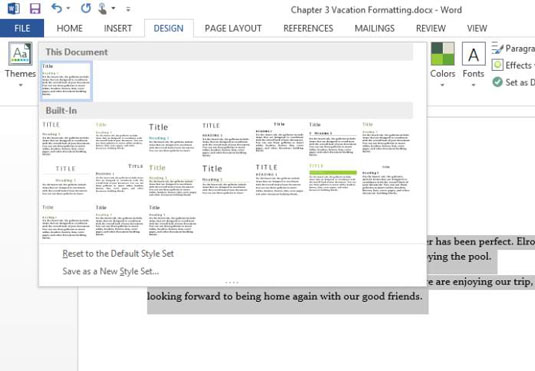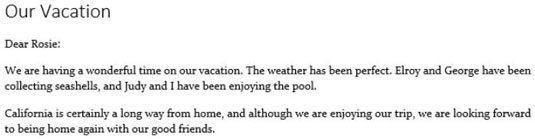Øverst på rullelisten Skrifttype på fanen Hjem i Word 2013 er der to poster: en til overskrifter og en til brødtekst. Hvis du bruger disse indstillinger i stedet for at angive individuelle skrifttyper, kan du omformatere dokumentet ved at vælge et andet stilsæt.
Et stilsæt er en forudindstillet kombination af skrifttyper, afsnitslinjeafstand, tegnafstand og indrykning. Stilsæt giver dig mulighed for hurtigt at ændre udseendet af dokumentet uden manuelt at omformatere hvert afsnit.
Hvis du manuelt har anvendt bestemte skrifttyper, vil du ikke se en ændring, når du anvender et andet stilsæt. Hvis du ikke får de resultater, du forventer med et stilsæt, skal du vælge hele dokumentet (tryk på Ctrl+A), og ryd derefter formateringen ved at klikke på knappen Ryd formatering på fanen Hjem eller ved at trykke på Ctrl+mellemrumstasten.
I din Word 2013-fil skal du tredobbeltklikke på titlen på dit dokument.
Vælg Hjem → Ryd al formatering for at fjerne al den formatering, du har anvendt på den markerede tekst.
Bemærk, at den manuelle formatering er ryddet, men skrifttypevalget fra temaet anvendt i den foregående øvelse forbliver.

Fra rullelisten Skrifttype skal du klikke på Calibri Light (Overskrifter) eller enhver anden stil, du kan lide, øverst på listen.
Titelteksten ændres til Calibri Light-skrifttypen.
Vælg resten af dokumentet (alt undtagen titelafsnittet). Åbn derefter rullelisten Skrifttype, og vælg Constantia (Body) eller en hvilken som helst anden stil øverst på listen.
Klik på fanen Design på båndet, og klik derefter på knappen Mere i gruppen Dokumentformatering. (Det er pil ned-knappen med den vandrette linje over pilen.)
En liste over tilgængelige stilarter vises.
Ved at pege på et element kan du få vist det. Peg på hvert af stilsættene i menuen Stilsæt, et efter et, og se dokumentets formatering ændre sig.
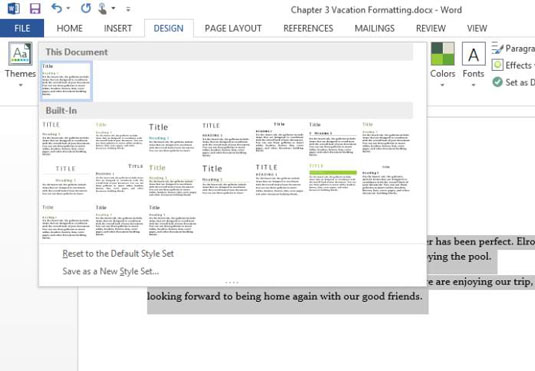
Vælg Linjer (Særpræg) eller en hvilken som helst anden stil.
Det stilsæt, du valgte, anvendes.
Tredobbeltklik på din overskrift og skift skriftstørrelsen. Klik derefter væk fra teksten for at fravælge den.
Dokumentet med ændringer i udseende er vist nedenfor.
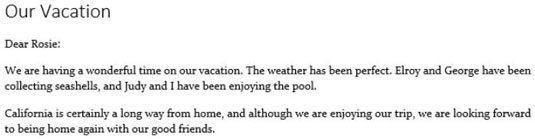
Gem dit arbejde og luk dokumentet.